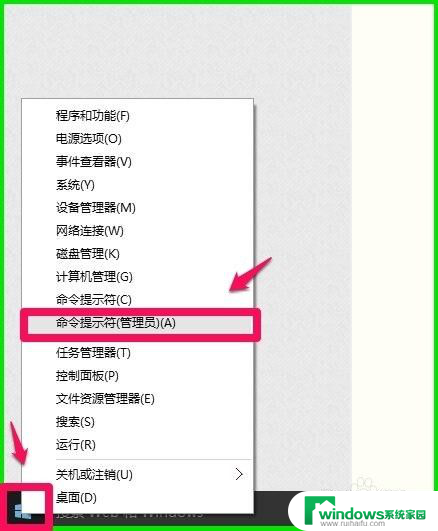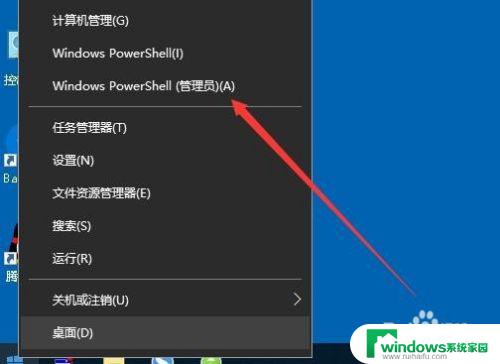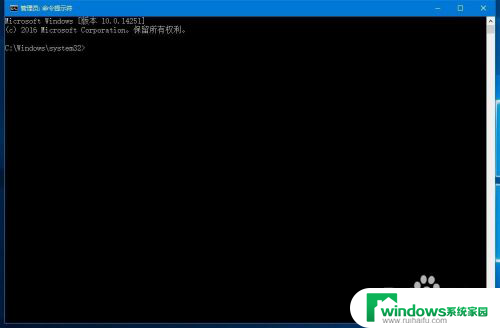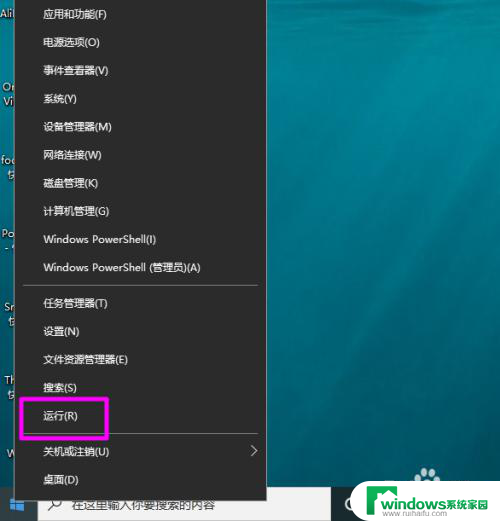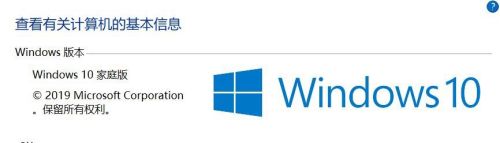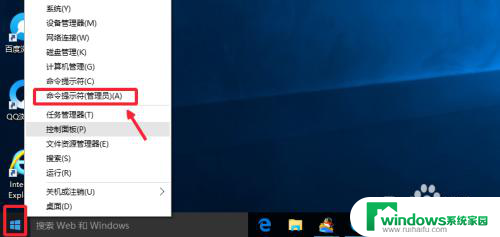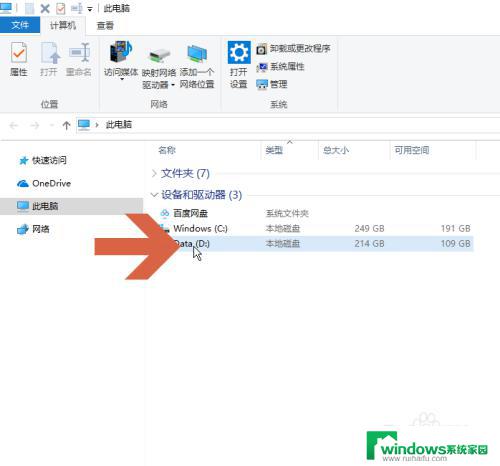Windows10改命令提示符方法,让您的操作更加高效!
windows10 改命令提示符,随着计算机科技的快速发展,Windows10操作系统也在不断升级更新,其中命令提示符是一个比较常用的工具,用于在Windows系统下执行一些基本操作。然而很多用户对于默认的命令提示符界面并不满意,想要进行一些自定义设置。为此本文将围绕如何改变Windows10命令提示符的外观和功能等方面展开介绍。
步骤如下:
1.先来看一下Windows10系统下右键点击开始按钮,在弹出菜单中出现的是PowerShell而非命令提示符菜单项
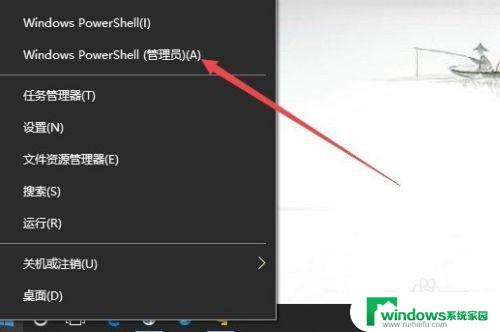
2.我们右键点击开始菜单,在弹出菜单中选择设置菜单项
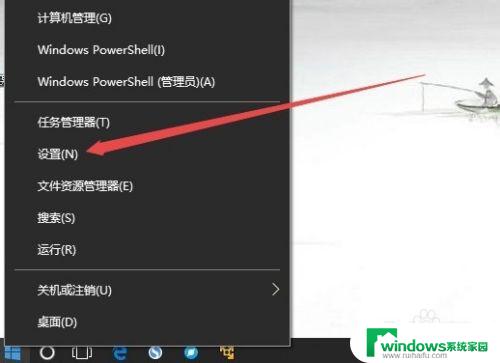
3.在打开的设置窗口中,我们点击个性化图标
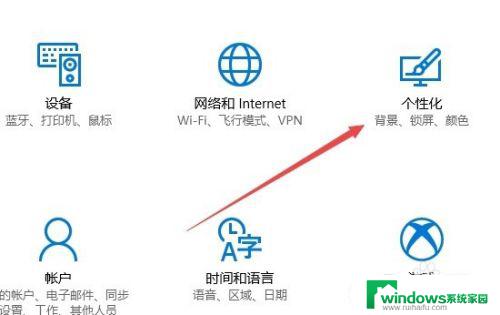
4.在打开的个性化窗口中,我们点击左侧的任务栏菜单项
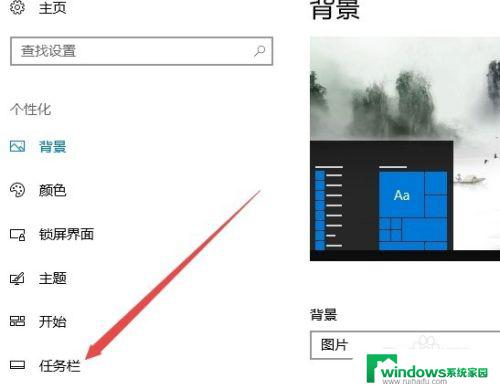
5.在右侧窗口中找到当我们右键点击开始按钮或按下Windows键+X时,在菜单中将命令提示符替换为WIndows PowerShell一项,同时把其下面的开关设置为关
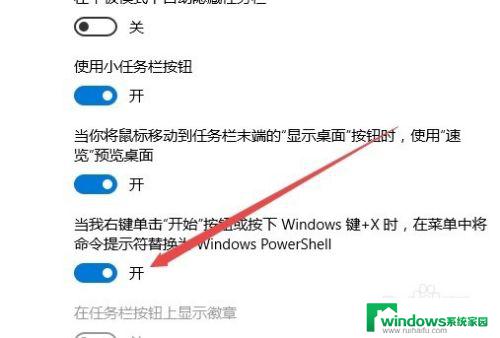
6.这时可以看到右键点击开始按钮,在弹出的菜单中有命令提示符窗口了。
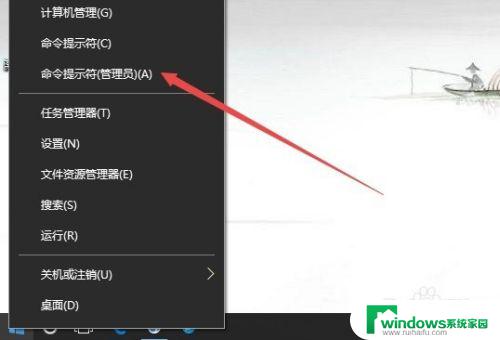
7.点击命令提示符菜单项后,就会打开命令提示符窗口了。

以上就是Windows 10 改变命令提示符的全部内容,如果您遇到这种问题,可以根据本文的方法解决,希望这篇文章对您有所帮助。